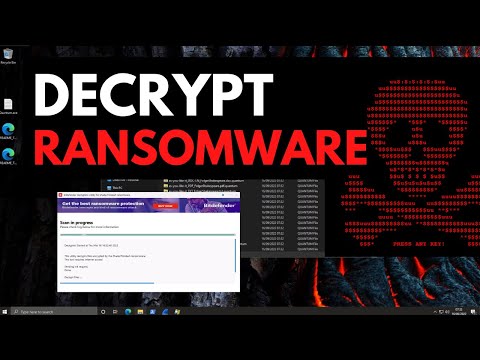Jos suoritat sisäänrakennetun Windows 10 DISM -työkalun, saat virheviestikoodit, kuten 87, 112, 11, 50, 2, 3, 87,1726, 1393, 0x800f081f, niin nämä yleiset vianmääritysohjeet voivat auttaa korjaamaan ongelma.
Jos Windows-kuvasta tulee epäkelvottomaksi, voit päivittää tiedostot ja korjata ongelman käyttämällä Deployment Imaging and Servicing Management (DISM) -työkalua. Jos järjestelmässä on epäjohdonmukaisuuksia ja korruptoituneita, vioittuneita Windows Update -tiedostoja jne., Voit käyttää DISM-työkalua Cleanup-Image-toiminnolla sekä käytettävissä olevilla kytkimillä. Mutta jos ponnistelut epäonnistuvat, saatat joutua selvittämään, miksi tämä tapahtui. Tällaisia virheitä esiintyy tavallisesti käytettäessä / restorehealth parametri - mutta se saattaa näkyä, kun käytät muita parametreja.

Korjaa DISM-virhe
1] Avaa kohotetun komentokehotteen ikkuna ja suorita seuraava komento päivittääksesi DISM-työkalun:
dism.exe /image:C: /cleanup-image /revertpendingactions
Tämä palauttaa kaikki vireillä olevat tehtävät, kuten Windows Updates. On suositeltavaa, että käynnistät offline-tilan ja suoritat sitten palautuksen komentokehotteen.
2] Seuraavaksi suorita seuraava komento:
dism.exe /online /Cleanup-Image /StartComponentCleanup
Tämä puhdistaa komponenttivaraston niin, että kaikki voi toimia kunnolla uudelleen.
3] Käynnistä uudelleen ja suorita sfc / scannow turvallisessa tilassa.
Käynnistä järjestelmä uudelleen ja katso, voitko suorittaa seuraavan komennon nyt:
dism.exe /online /Cleanup-Image /RestoreHealth
Tämän pitäisi auttaa!
VINKKI:
- Meidän freeware FixWin 10 for Windows 10, voit korjata Windows-komponenttivarastoa napsauttamalla.
- Microsoftin Windows-ohjelmiston korjaustyökalu korjaa järjestelmäkomponentit ja havaitsee vioittuneet tiedostot, resynnsi järjestelmän päivämäärän ja ajan, nollaa järjestelmäasetukset, asentaa järjestelmäohjelmat uudelleen ja avaa DISM-työkalun järjestelmän kuvan korjaamiseen klikkauksella.
LIITTYVÄT LUE:
- Korjaa DISM-virhe 0x800f0906.
- Levy epäonnistui Windows 10: ssä, lähdetiedostoja ei löytynyt.